Übung 03: Erstellen und Konfigurieren der Azure Firewall
Szenario
Ihr Unternehmen erfordert eine zentralisierte Netzwerksicherheit für das virtuelle Anwendungsnetzwerk. Da sich die Anwendungsauslastung erhöht, werden präzisere Filterung auf Anwendungsebene und erweiterter Bedrohungsschutz benötigt. Außerdem ist zu erwarten, dass die Anwendung kontinuierliche Updates von Azure DevOps-Pipelines benötigt. Sie ermitteln diese Anforderungen.
- Azure Firewall ist für zusätzliche Sicherheit im App-vnet erforderlich.
- Eine Firewall-Richtlinie sollte konfiguriert werden, um den Zugriff auf die Anwendung zu verwalten.
- Eine Firewall-Richtlinie Anwendungsregel ist erforderlich. Diese Regel ermöglicht den Anwendungszugriff auf Azure DevOps, sodass der Anwendungscode aktualisiert werden kann.
- Eine Firewall-Richtlinie Netzwerkregel ist erforderlich. Diese Regel ermöglicht die DNS-Auflösung.
Qualifikationsaufgaben
- Erstellen Sie eine Azure Firewall.
- Erstellen und konfigurieren Sie eine Firewallrichtlinie.
- Erstellen Sie eine Anwendungsregelsammlung.
- Erstellen Sie eine Netzwerkregelsammlung.
Architekturdiagramm
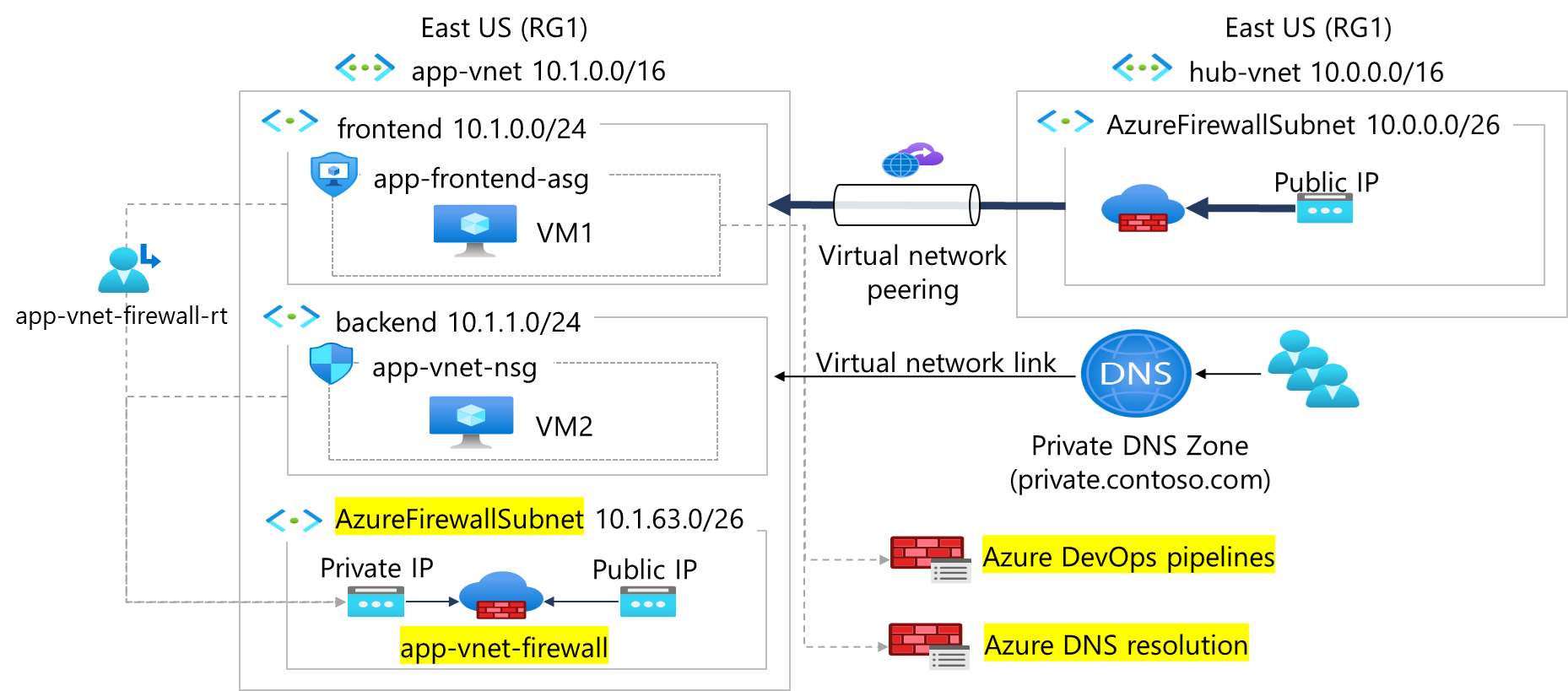
Übungsanweisungen
Erstellen eines Azure Firewall-Subnetzes in unserem vorhandenen virtuellen Netzwerk
-
Geben Sie im Suchfeld oben im Portal den Suchbegriff Virtuelle Netzwerke ein. Wählen Sie in den Suchergebnissen Virtuelle Netzwerke aus.
-
Wählen Sie app-vnet aus.
-
Wählen Sie Subnetze aus.
-
Wählen Sie + Subnetz aus.
-
Geben Sie die folgenden Informationen ein, und wählen Sie Speichern aus.
Eigenschaft Wert Name AzureFirewallSubnet Adressbereich 10.1.63.0/24
Hinweis: Belassen Sie alle anderen Einstellungen unverändert.
Erstellen einer Azure Firewall-Instanz
-
Geben Sie in das Suchfeld am oberen Rand des Portals Firewall ein. Wählen Sie Firewall in den Suchergebnissen aus.
-
Wählen Sie + Erstellen aus.
- Erstellen Sie eine Firewall mithilfe der Werte in der folgenden Tabelle. Verwenden Sie für jede Eigenschaft, die nicht angegeben ist, den Standardwert.
Hinweis: Die Bereitstellung der Azure Firewall kann einige Minuten dauern.
Eigenschaft Wert Ressourcengruppe RG1 Name app-vnet-firewall Firewall-SKU Standard Firewallverwaltung Firewallrichtlinie zum Verwalten dieser Firewall verwenden Firewallrichtlinie Wählen Sie Neue hinzufügen aus. Richtlinienname fw-policy Region USA, Osten Richtlinientarif Standard Virtuelles Netzwerk auswählen Vorhandenes verwenden Virtuelles Netzwerk app-vnet (RG1) Öffentliche IP-Adresse Neu hinzufügen: fwpip Firewall Management NIC aktivieren Kontrollkästchen deaktivieren - Wählen Sie Überprüfen + erstellen und anschließend Erstellen aus.
Aktualisieren der Firewallrichtlinie
-
Suchen Sie im Portal die Option
Firewall Policies, und wählen Sie sie aus. -
Wählen Sie fw-policy aus.
Hinzufügen einer Anwendungsregel
-
Wählen Sie im Blatt Einstellungen die Option Anwendungsregeln und dann Regelsammlung hinzufügen aus.
-
Konfigurieren Sie die Sammlung von Anwendungsregeln und wählen Sie dann Hinzufügen.
Eigenschaft Wert Name app-vnet-fw-rule-collectionRegelsammlungstyp Anwendung Priorität 200Regelsammlungsaktion Zulassen Regelsammlungsgruppe DefaultApplicationRuleCollectionGroup Name AllowAzurePipelinesQuellentyp IP-Adresse Quelle 10.1.0.0/23Protocol httpsZieltyp FQDN Destination dev.azure.com, azure.microsoft.com
Hinweis: Die Regel AllowAzurePipelines ermöglicht der Webanwendung den Zugriff auf Azure Pipelines. Die Regel ermöglicht der Webanwendung den Zugriff auf den Azure DevOps-Dienst und die Azure-Website.
Hinzufügen einer Netzwerkregel
-
Wählen Sie im Blatt Einstellungen die Option Netzwerkregeln und dann Eine Netzwerksammlung hinzufügen.
-
Konfigurieren Sie die Netzwerkregel und wählen Sie dann Hinzufügen.
Eigenschaft Wert Name app-vnet-fw-nrc-dnsRegelsammlungstyp Netzwerk Priorität 200Regelsammlungsaktion Zulassen Regelsammlungsgruppe DefaultNetworkRuleCollectionGroup Regel AllowDns Quelle 10.1.0.0/23Protokoll UDP Zielports 53Zieladressen 1.1.1.1, 1.0.0.1
Überprüfen des Status der Firewall- und Firewallrichtlinie
-
Suchen Sie im Portal nach Firewall und wählen Sie es aus.
-
Sehen Sie sich die App-vnet-firewall an und stellen Sie sicher, dass der Bereitstellungsstatus Erfolgreich ist. Dies kann einige Minuten dauern.
-
Suchen Sie im Portal nach und wählen Sie Firewallrichtlinien.
-
Sehen Sie sich die fw-policy an und stellen Sie sicher, dass der Bereitstellungsstatus Erfolgreich ist. Dies kann einige Minuten dauern.
Erfahren Sie mehr in Onlineschulungen
- Einführung in Azure Firewall. In diesem Modul erfahren Sie, wie Azure Firewall-Funktionen, -Regeln, -Bereitstellungsoptionen und -Verwaltung funktionieren.
- Einführung in Azure Firewall Manager. In diesem Modul erfahren Sie, wie Azure Firewall Manager eine zentrale Verwaltung von Sicherheitsrichtlinien und Routen für cloudbasierte Sicherheitsperimeter bereitstellt.
Wichtige Erkenntnisse
Herzlichen Glückwunsch zum Abschluss der Übung. Hier sind die wichtigsten Erkenntnisse:
- Azure Firewall ist ein cloudbasierter Sicherheitsdienst, der Ihre virtuellen Azure-Netzwerkressourcen vor eingehenden und ausgehenden Bedrohungen schützt.
- Eine Azure- Firewallrichtlinie ist eine Ressource, die eine oder mehrere Sammlungen von NAT-, Netzwerk- und Anwendungsregeln enthält.
- Netzwerkregeln erlauben oder verweigern Datenverkehr auf der Grundlage von IP-Adressen, Ports und Protokollen.
- Anwendungsregeln erlauben oder verweigern Datenverkehr auf der Grundlage von voll qualifizierten Domänennamen (FQDNs), URLs und HTTP/HTTPS-Protokollen.